Содержание
- 2. Počítačová síť je spojení dvou a více počítačů kabelem, telefonní linkou, optickým vláknem nebo jiným způsobem
- 3. Historie internetu http://www.videacesky.cz/ostatni-zabavna-videa/historie-internetu Do jakého roku se datuje počátek sítě internet? Jak se jmenovala první počítačová
- 4. K čemu slouží počítačové sítě Sdílení prostředků Pomocí sítě můžeme sdílet (společně používat) některá drahá zařízení,
- 5. Rozdělení sítí podle rozsahu - pokračování Síť WAN Globální počítačová síť (Wide Area Network) tvoří spojení
- 6. Rozdělení sítí podle rozsahu Sítě LAN Jedná se o místní sítě (Local Area Network), která je
- 7. Rozdělení sítí podle rozsahu - pokračování Síť PAN Osobní síť (Personal Area Network) je používána hlavně
- 8. WAN MAN MAN MAN LAN LAN LAN PAN PAN
- 9. Otázky: 1. Zkuste najít alespoň 3 města, kde je používána metropolitní síť 2. Co je to
- 10. Mapa páteřní sítě v ČR
- 11. Páteřní sítě http://www.cablemap.info/
- 12. Architektura sítě Síť typu peer to peer Síť typu peer to peer znamená zapojení každý s
- 13. Architektura sítě - pokračování Síť typu klient – server Co je to server? Server je výkonný
- 14. Topologie sítě Co je to topologie? Topologie sítě nám určuje vzájemné fyzické propojení počítačů v síti.
- 15. Topologie sítě - pokračování Kruh (ring) Topologie typu kruh je obdobou topologie sběrnice. Počítače jsou zapojené
- 16. Topologie sítě - pokračování Hvězda (star) U topologie hvězda jsou všechny počítače a síťová zažízení zapojeny
- 17. Topologie sítě - pokračování WiFi Technologie WiFi pracuje v principu jako topologie hvězda s tím, že
- 18. Topologie sítě - pokračování
- 19. Pasivní prvky sítě Pasivní prvky sítě jsou ty, které se podílejí na přenosu, ale data žádným
- 20. Aktivní prvky sítě – topologie hvězda HUB HUB je centrální prvek sítě topologie hvězda. Do něj
- 21. Aktivní prvky sítě – pokračování SWITCH Také switch slouží k centrálnímu propojení počítačů v síti. Na
- 22. Aktivní prvky sítě – pokračování Router Úkolem routeru (směrovače) je zajistit spojení z vnitřní sítě (LAN)
- 23. Aktivní prvky sítě – pokračování Repeater Také repeater (opakovač) patří k prvkům, které se vyskytují hlavně
- 24. MAC adresa (Fyzická adresa) MAC adresu obsahuje každé síťové zařízení (síťová karta, bluetooth, atd.). Je to
- 25. MAC adresa (Fyzická adresa) MAC adresa může vypadat následovně: 00-11-09-95-26-FE MAC adresu přiděluje danému zařízení konkrétní
- 26. MAC adresa (Fyzická adresa) Jak zjistit MAC adresu v OS Windows Start → Spustit… → napsat
- 27. IP adresa IP adresa je v informatice číslo, které jednoznačně identifikuje síťové rozhraní v počítačové síti,
- 28. IP adresa – veřejná vs. privátní PC PC PC PC NAT Veřejná IP adresa: 81.31.5.5 Privátní
- 29. IP adresa – veřejná vs. privátní NAT (Network Address Translation) NAT je překladač síťových adres, který
- 30. Co je potřeba pro připojení počítače do sítě. počítač musí obsahovat sítovou kartu – hardwarové zařízení
- 32. Скачать презентацию






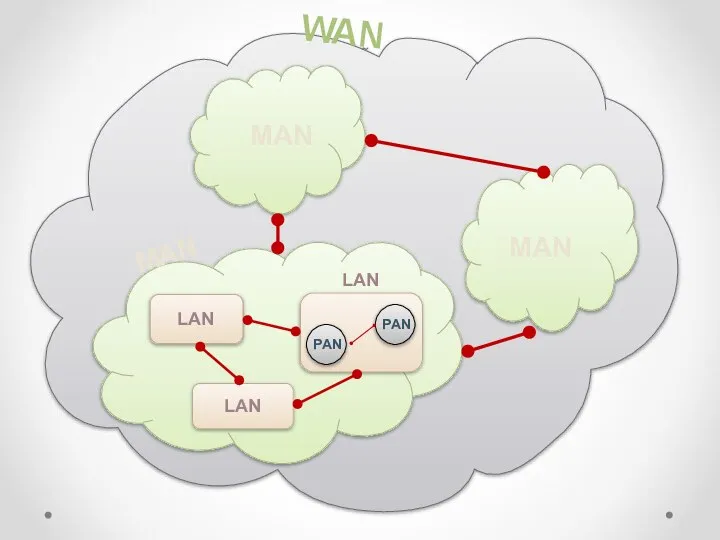


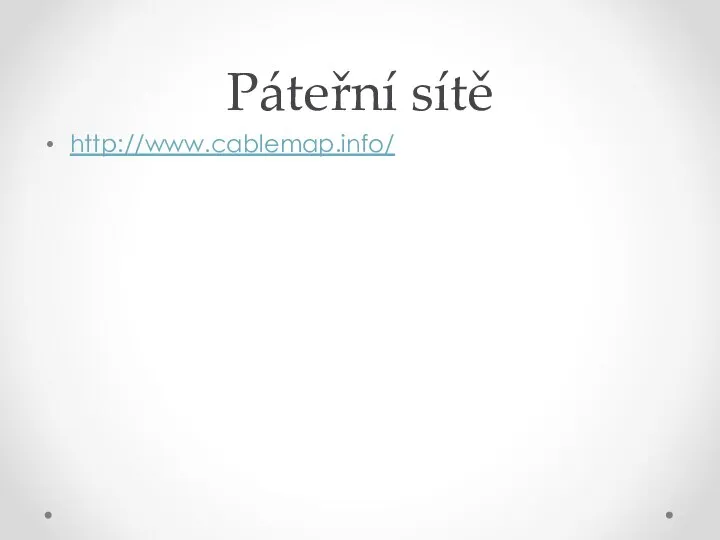

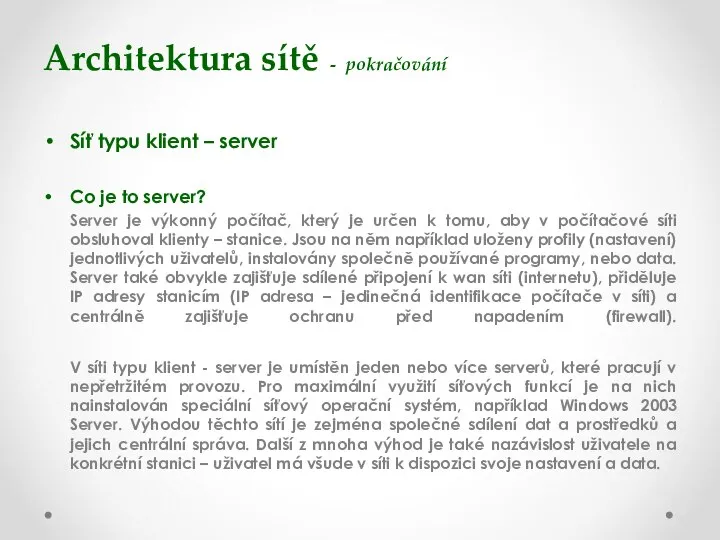

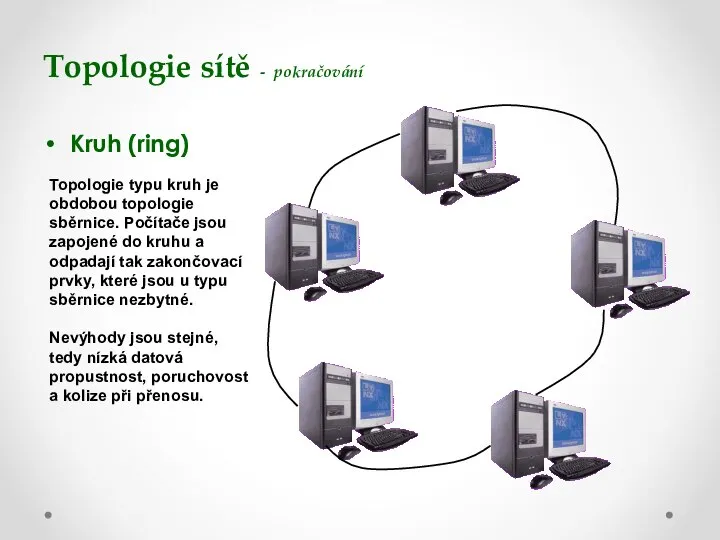












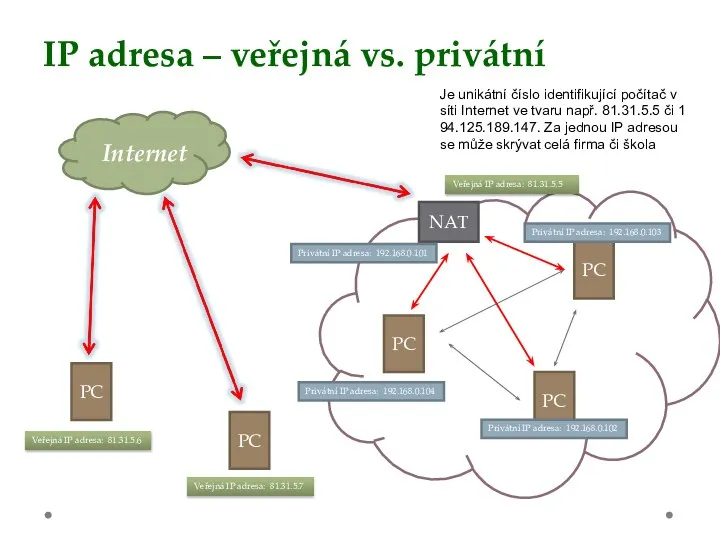
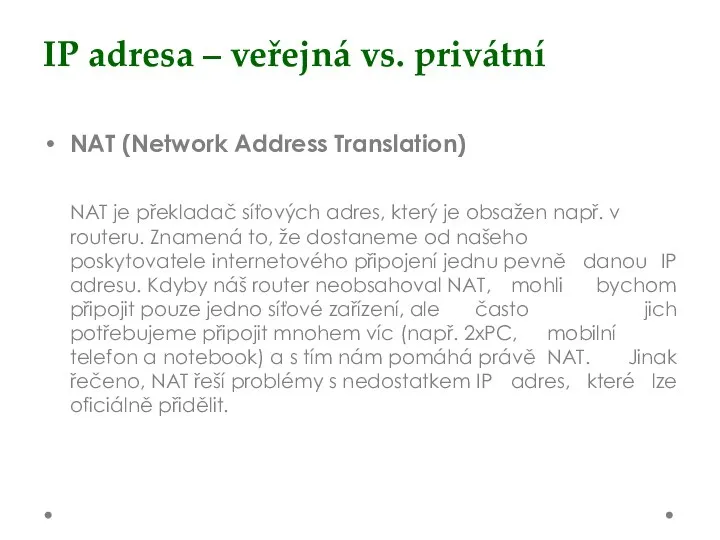

 Библиотека на Стремянной, Санкт-Петербург
Библиотека на Стремянной, Санкт-Петербург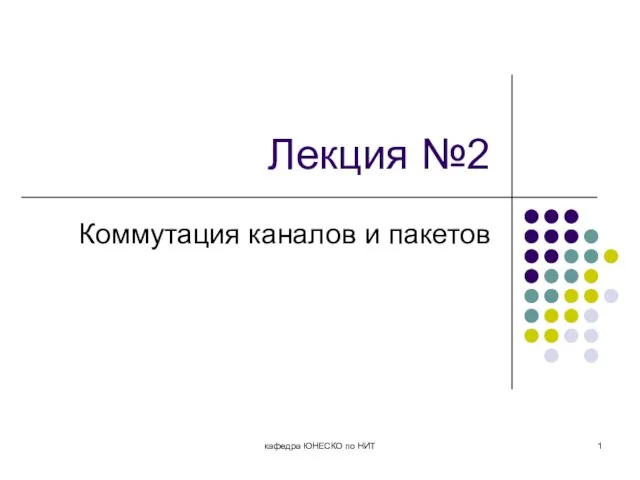 Коммутация каналов и пакетов кафедра ЮНЕСКО по НИТ
Коммутация каналов и пакетов кафедра ЮНЕСКО по НИТ Обработка персональных данных. Семинар-задание
Обработка персональных данных. Семинар-задание Работа с макросами в приложениях Word и Excel. Создание кнопки
Работа с макросами в приложениях Word и Excel. Создание кнопки Система счисления. Вопросы для повторения
Система счисления. Вопросы для повторения Системная и программная инженерия. Спринт 10.04 – 24.04. Презентация программного продукта
Системная и программная инженерия. Спринт 10.04 – 24.04. Презентация программного продукта Функции массовой коммуникации в определении П. Лазарсфельда и Р. Мертона в современных средствах массовой коммуникации
Функции массовой коммуникации в определении П. Лазарсфельда и Р. Мертона в современных средствах массовой коммуникации Misrosoft Excel. Основы работы с программой. Часть 2
Misrosoft Excel. Основы работы с программой. Часть 2 Изучение графического редактора Paint.Net. 7 класс
Изучение графического редактора Paint.Net. 7 класс Стандартная библиотека STL
Стандартная библиотека STL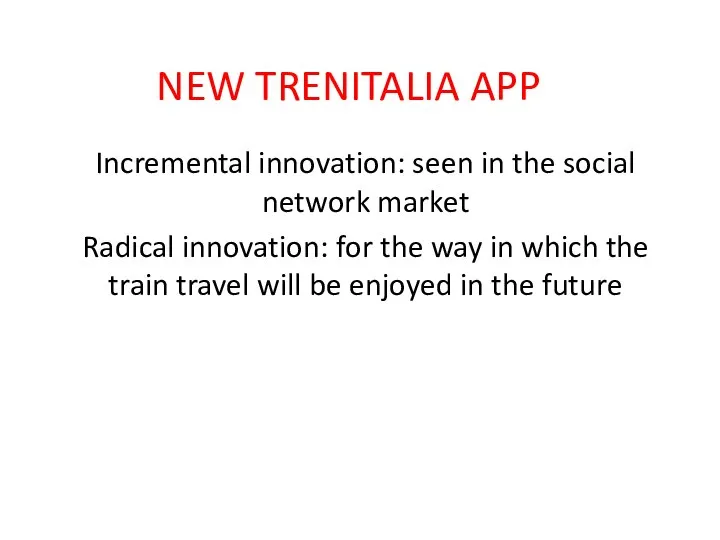 New Trenitalia APP. Incremental innovation: seen in the social network market
New Trenitalia APP. Incremental innovation: seen in the social network market ПМ 06 Название модуля
ПМ 06 Название модуля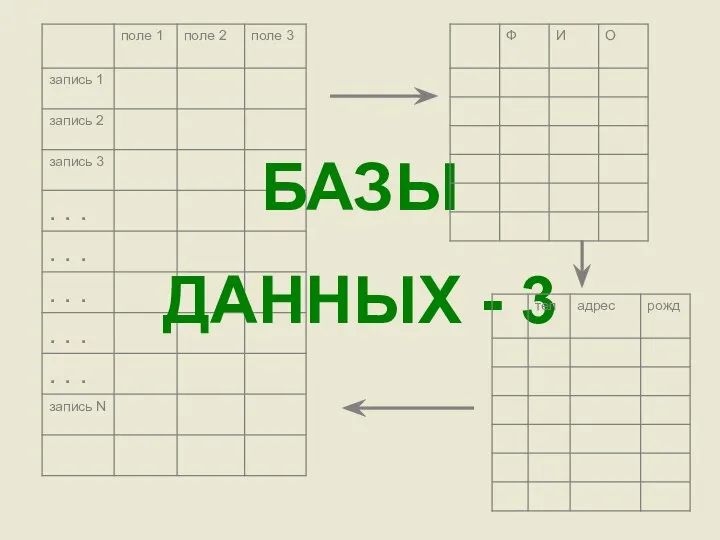 Базы данных-3
Базы данных-3 Наиболее распространенные аппаратные неисправности
Наиболее распространенные аппаратные неисправности Техника микропроцессорных систем. Лабораторная работа
Техника микропроцессорных систем. Лабораторная работа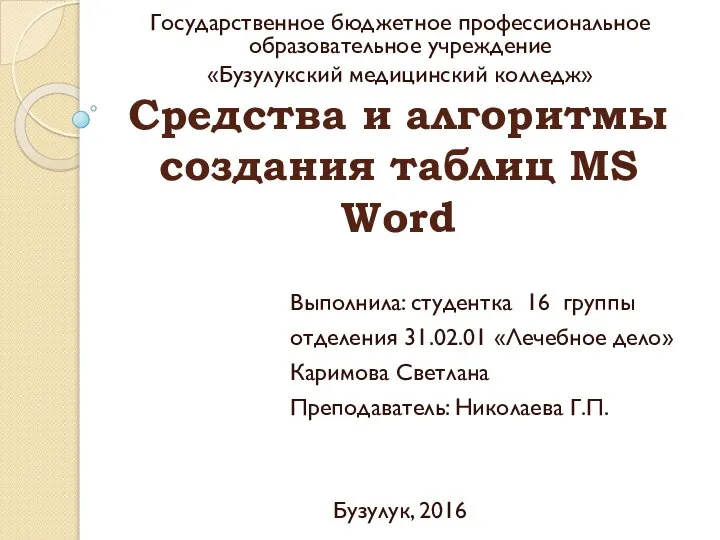 Средства и алгоритмы создания таблиц MS Word
Средства и алгоритмы создания таблиц MS Word Инженерная и компьютерная графика. Система проектной документации для строительства (СПДС), тема 8
Инженерная и компьютерная графика. Система проектной документации для строительства (СПДС), тема 8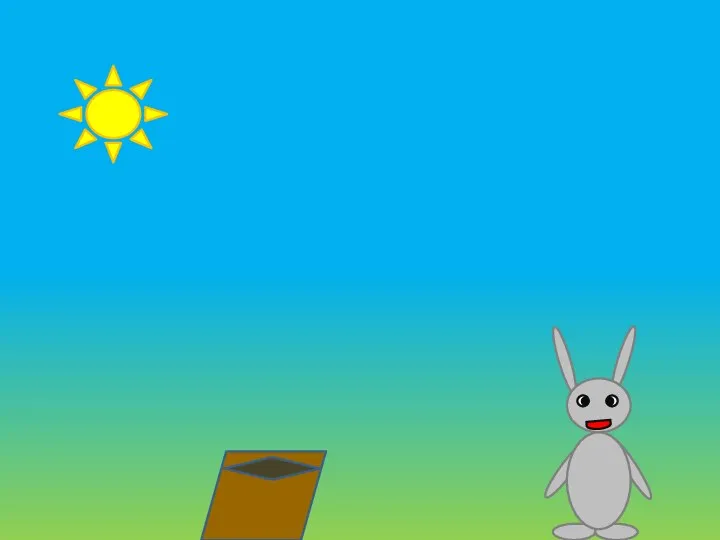 Зайчик. Анимация
Зайчик. Анимация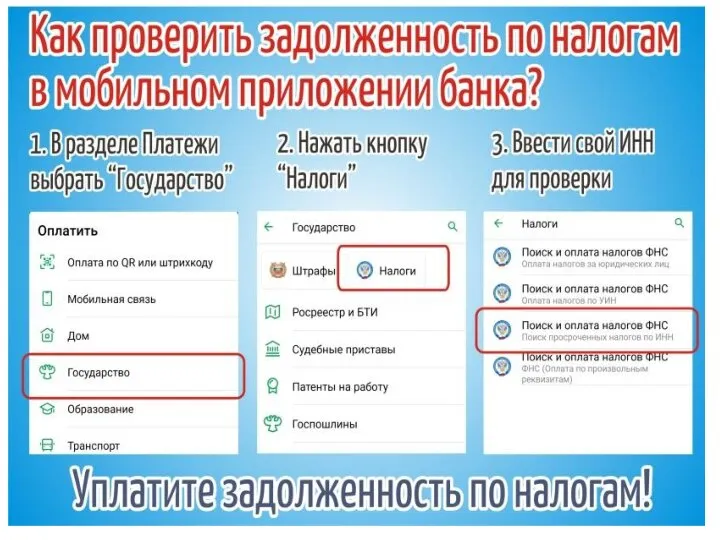 Листовка по оплате задолженности СбербанкОнлайн
Листовка по оплате задолженности СбербанкОнлайн Интернет-проекты коммуникационных и информационных сайтов, посвященных орфанным заболеваниям
Интернет-проекты коммуникационных и информационных сайтов, посвященных орфанным заболеваниям Квалификационная работа: Синтез и анализ нечетких регуляторов Сугено первого порядка при изменении параметров объекта управления
Квалификационная работа: Синтез и анализ нечетких регуляторов Сугено первого порядка при изменении параметров объекта управления Прикладное программное обеспечение
Прикладное программное обеспечение Базы данных. Access 2007. Макросы
Базы данных. Access 2007. Макросы
 Виртуальная лаборатория. Метрики
Виртуальная лаборатория. Метрики Работа с СУ для колл-центра
Работа с СУ для колл-центра Базы данных. Курсовой проект
Базы данных. Курсовой проект Табличный процессор Excel. Составление формул, функции. Работа с листом и данными, оформление таблицы
Табличный процессор Excel. Составление формул, функции. Работа с листом и данными, оформление таблицы